Microsoft 365 é a primeira versão a usar a aceleração de hardware durante toda a experiência do usuário para fornecer animações bonitas e fluidas. No entanto, se você usar seu computador sem uma exibição ou simplesmente preferir eliminar animações desnecessárias, você terá a opção de desativá-las.
Para desativar as animações do Microsoft 365 no Windows 7 ou 8
-
Vá para a Central de Facilidade de Acesso, pressionando a Tecla Windows+U
-
Em Explorar todas as configurações, clique em Usar o computador sem uma tela
-
Em Ajustar limites de tempo e elementos visuais que piscam, clique em Desativar todas as animações desnecessárias (quando possível)
-
Clique em OK.
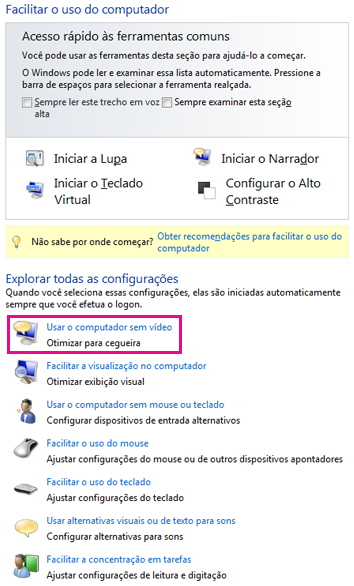
Para desativar as animações do Microsoft 365 no Windows 10
-
Vá para a Central de Facilidade de Acesso pressionando a Tecla Windows+U.
-
Em Simplificar e personalizar o Windows, desative Mostrar animações no Windows.
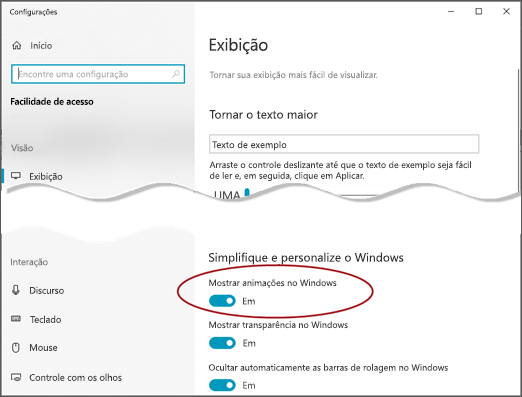
-
Feche a janela de Configurações.
Observação: ao desativar animações do Windows, você desativará automaticamente as animações para aplicativos do Office.
Para desativar Microsoft 365 animações no Excel
-
Abra a caixa de diálogo Arquivo > Opções
-
Na guia Avançado (Para Excel 2016 ou 2019) ou Guia Facilidade de Acesso (Para Microsoft 365 ) não verifique "Fornecer Comentários com animação"










